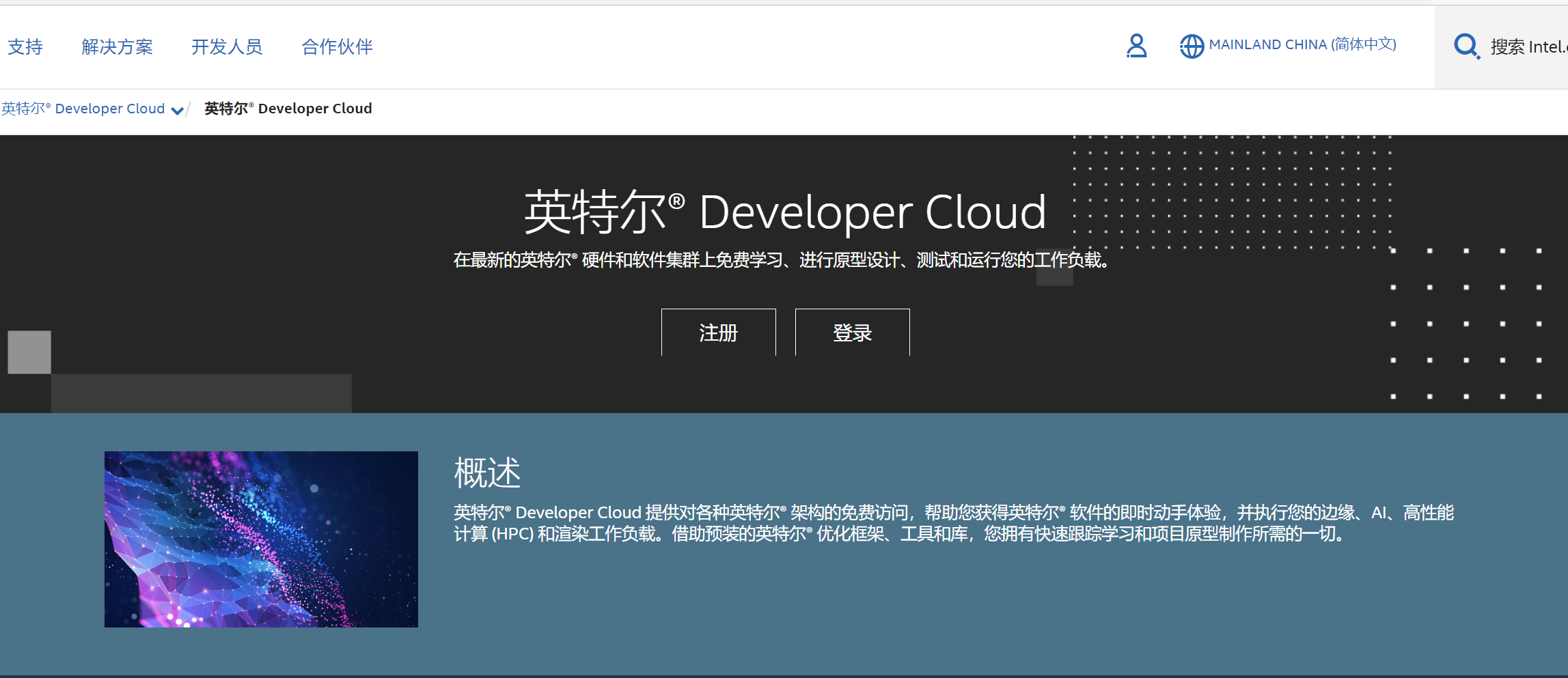Intel DevCloud
ŚģėśĖĻŤĮīś≥ēÔľöŚú®šłÄšł™ÁĒĪśúÄśĖįÁöĄŤčĪÁČĻŚįĒ¬ģÁ°¨šĽ∂ŚíĆŤĹĮšĽ∂ÁĽĄśąźÁöĄťõÜÁ姚łäŚÖćŤīĻŚ≠¶šĻ†„ÄĀŚą∂šĹúŚéüŚěč„ÄĀśĶčŤĮēŚíĆŤŅźŤ°Ćśā®ÁöĄŚ∑•šĹúŤīüŤĹĹ„Äā
ÁĹĎšłäÁöĄśēôÁ®čŚ§ßŚ§öśėĮŚĮĻdevcloudÁöĄÁļŅšłäIDEŤŅõŤ°ĆŤĮēÁĒ®ÔľĆśĮĒŚ¶āwzfouŤģ§šłļŤčĪÁČĻŚįĒIntel DevCloudśėĮšłÄšł™ťôźŚą∂10ŚįŹśó∂80H256GÁöĄWebIDE„Äā
Śú®ÁĽŹŤŅáÁ†ĒÁ©∂ŚźéŚŹĎÁéįoneAPIŚÖ∑śúČśõīŚ§öÁöĄÁé©ś≥ē
Ť≠¶ŚĎä‚ö†ÔľöIntel DevCloudśėĮšłÄšł™Ś≠¶šĻ†ŚĻ≥ŚŹįԾƍĮ∑šł•ś†ľťĀĶŚģąToSԾƚĹŅÁĒ®prootŚíĆśĆĖÁüŅŤ°ĆšłļÔľąÁĒöŤá≥ŚÜÖÁĹĎÁ©ŅťÄŹÔľČšľöŚĮľŤáīŤī¶ŚŹ∑ŤĘęŚįĀÁ¶ĀÔľĀ
šľ†ÁĽüÁé©ś≥ē
ŚģėÁĹĎÔľöhttps://software.intel.com/content/www/us/en/develop/tools/devcloud/edge/overview.html
śúćŚä°Śô®Ôľöhttps://software.intel.com/content/www/us/en/develop/tools/devcloud/edge/build.html¬†
ś≥®ŚÜƝɮŚąÜŚŹĮšĽ•ŚŹāŤÄÉ ŤčĪÁČĻŚįĒIntel DevCloudŚÖćŤīĻšļĎśúćŚä°Śô®ŚíĆAppOnFlyŚÖćŤīĻŤĮēÁĒ®Windows ServerśúćŚä°Śô® - śĆĖÁęôŚź¶-śĆĖśéėŚĽļÁęôÁöĄšĻźŤ∂£ (wzfou.com)ԾƍŅôťáĆšłćŚÜćŤĶėŤŅį„Äā
Ťá≥ś≠§ÔľĆšĹ†Ťé∑ŚĺóšļÜšłÄŚŹįŚĻ≥ŚĻ≥śó†Ś•áÁöĄ‚ÄúŚįŹťł°‚ÄĚ
ťá挧īśąŹ
10ŚįŹśó∂ÁöĄŚćēś¨°ŤŅźŤ°ĆťôźŚą∂ŚíĆJupyterÁéĮŚĘÉśú™ŚÖ暳挧üśěĀŚģĘԾƜąĎšĽ¨ŤÉĹŚź¶Ťģ©ŚģÉśõīŚä†śěĀŚģĘŚĎĘÔľü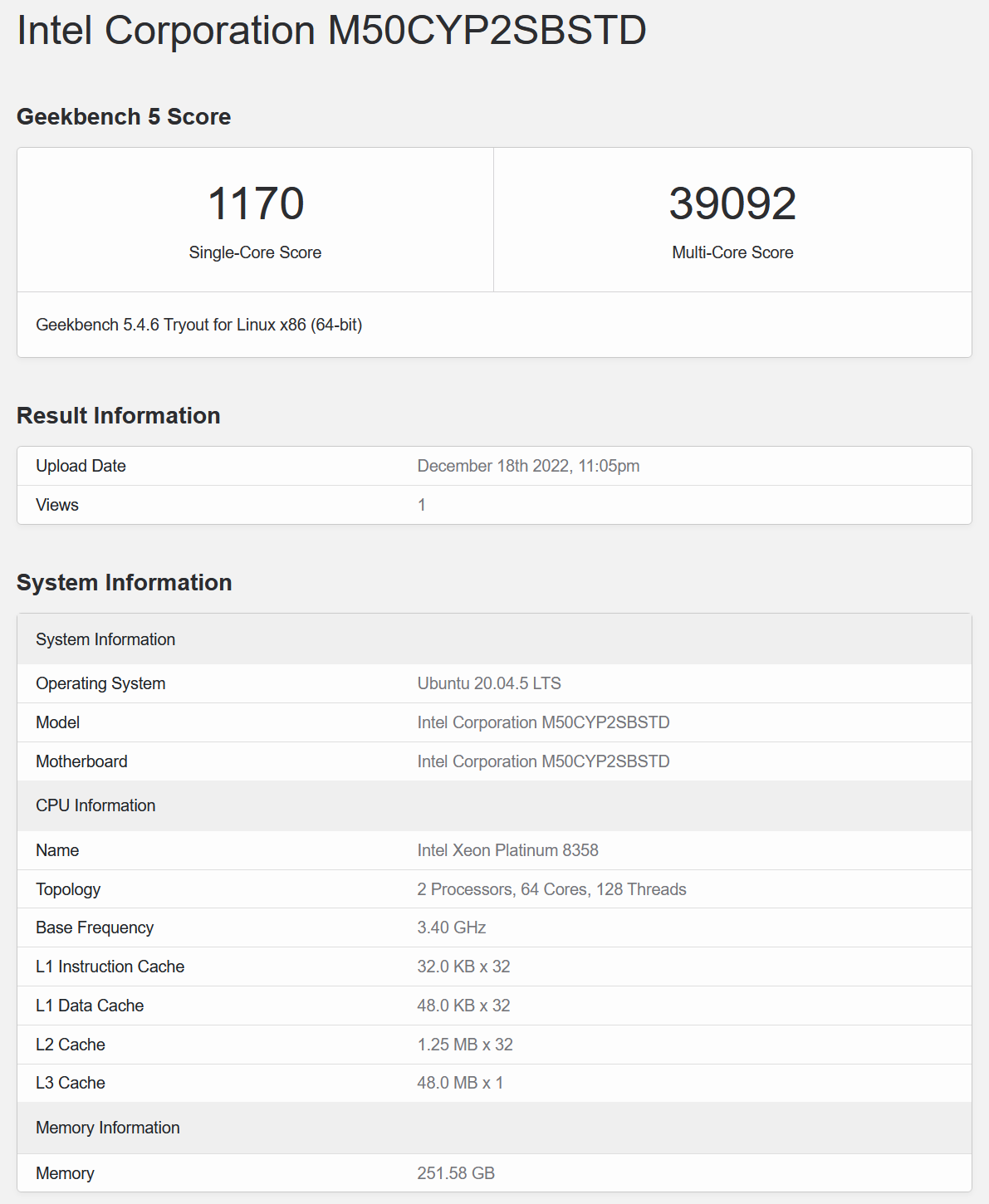
Á≠Ēś°ąśėĮŚŹĮšĽ•ÔľĆŤÄĆšłĒŚįĪŚÜôŚú®oneAPIÁöĄśĖáś°£ťáĆÔľąšłćÁü•ťĀďšłļšĽÄšĻąÁĹĎšłäŚá†šĻéś≤°śúČÁõłŚÖ≥ÁöĄšĽčÁĽćԾƌŹĮŤÉĹrootlessŚíĆśó∂ťôźŚáŹŚįĎšļÜśĽ•ÁĒ®ÔľČ„Äā
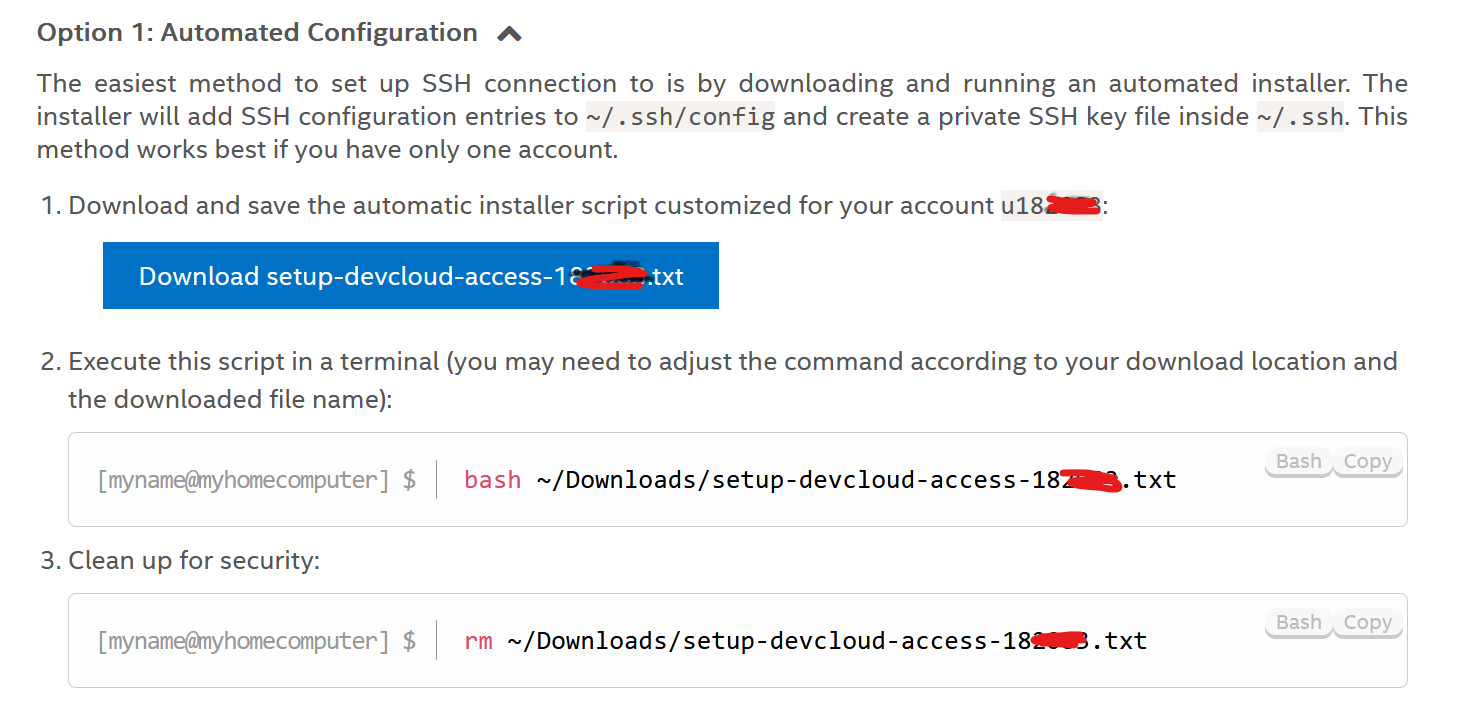
ť¶ĖŚÖąśąĎšĽ¨Ť¶ĀťÄŹŤŅásshšłéIntel login-2Ś†°ŚěíśúļŚĽļÁęčŤŅěśé•ÔľĆŚú®https://devcloud.intel.com/oneapi/documentation/connect-with-ssh-linux-macos/ ť°ĶťĚĘťáĆԾƚłčŤĹĹŚĆÖŚźęŤī¶ŚŹ∑ÁßĀťí•šŅ°śĀĮÁöĄsetup-devcloud-access-xxxxxx.txtÔľĆÁĄ∂ŚźéśČߍ°ĆÁĹĎť°ĶšłäÁĽôŚáļÁöĄŚĎĹšĽ§ÔľĆšłćŚáļśĄŹŚ§ĖÁöĄŤĮĚԾƌįĪŚŹĮšĽ•šłélogin-2ÁöĄÁĽąÁęĮŤŅõŤ°Ćšļ§šļíšļÜ„Äā
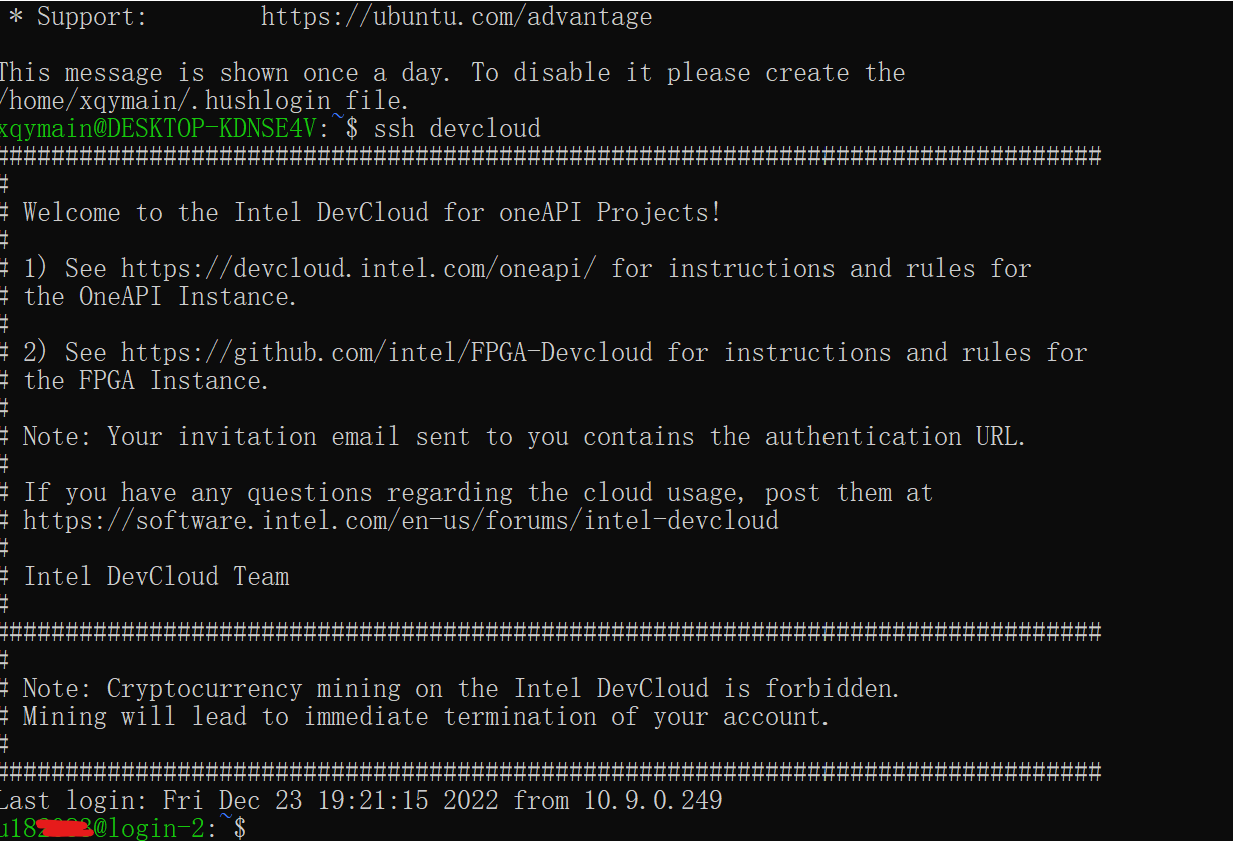
ŤŅôšł™Ś†°ŚěíśúļŚŹ™śúČ10H16GԾƌģĆŚÖ®šłćÁ¨¶ŚźąśąĎšĽ¨ÁöĄśÄߍÉĹťúÄśĪāԾƜąĎšĽ¨Ť¶ĀťÄöŤŅáqsubśĚ•śŹźšļ§šĽĽŚä°ŤĮ∑śĪāԾƍé∑ŚĺóťõÜÁ姚ł≠ÁöĄťęėśÄߍÉĹśúļŚô®šĺõśąĎšĽ¨šĹŅÁĒ®„Äā
Śú®login-2ÁĽąÁęĮšł≠ŤĺďŚÖ•pbsnodesԾƜąĎšĽ¨ŚŹĮšĽ•Ťé∑ŚŹĖŚąįśČÄśúČÁöĄŤäāÁāĻÁä∂śÄĀ„ÄāŤŅôś†∑ŚĎąÁéįÁöĄśēįśćģŚŹĮŤÉĹśĮĒŤĺÉšĻĪԾƜąĎšĽ¨ŚŹĮšĽ•šĹŅÁĒ®pbsnodes | sort | grep properties | uniqԾƚĽÖŚĪēÁ§ļŚÖ≥ťĒģśēįśćģproperties.
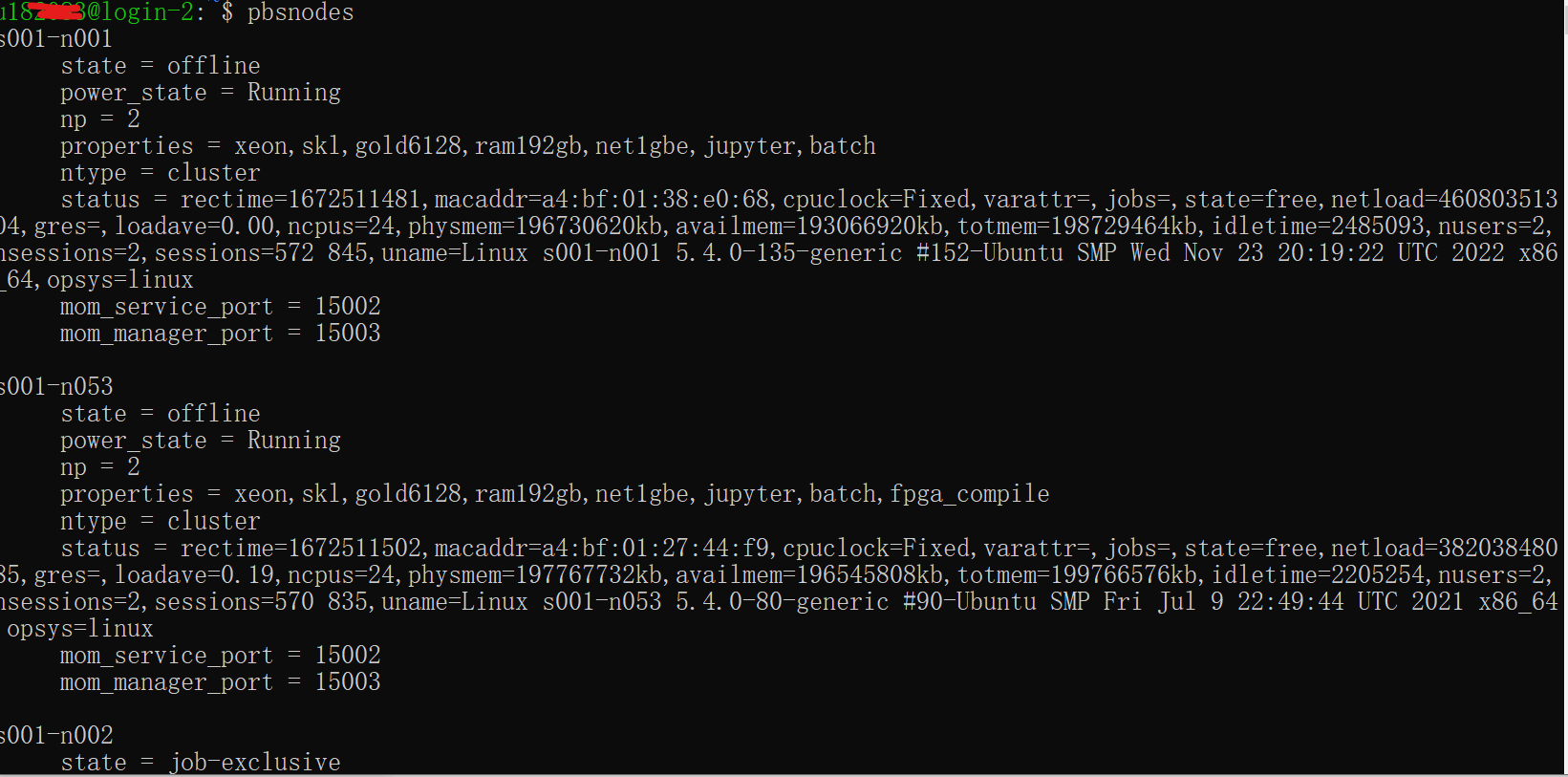
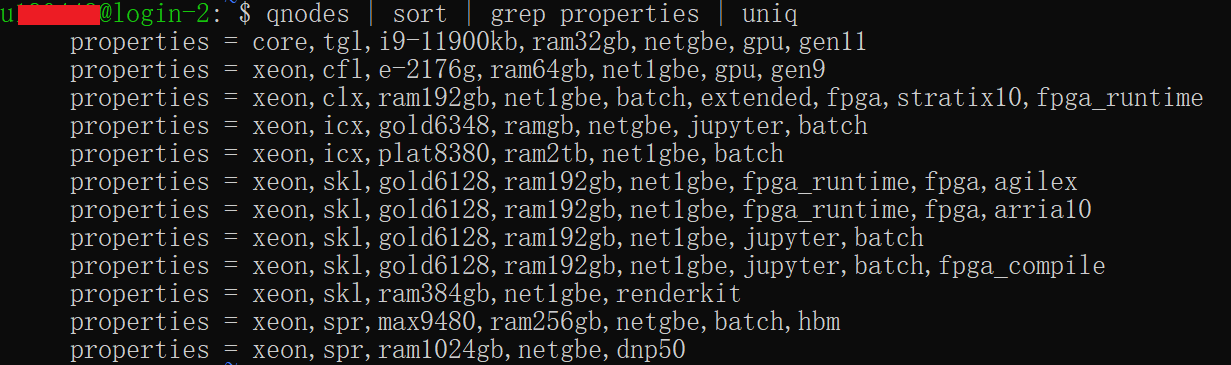
propertiesŚĎąÁéįšļÜŚźĄÁßćŚÖ≥ťĒģŚŹāśēį‚Äúcore/xeon‚ÄĚ„ÄĀ‚ÄúTiger Lake/Coffee Lake/Comet Lake/Skylake/Ice Lake‚ÄĚ„ÄĀŚÜÖŚ≠ėŚ§ßŚįŹ„ÄĀGPUÁ≠ČԾƜąĎšĽ¨śŹźšļ§šĽĽŚä°ŤĮ∑śĪāśó∂ťúÄŤ¶ĀťÄöŤŅáŚģÉśĆáŚģöśúļŚěč„Äā
śąĎšĹŅÁĒ® qsub -I -l nodes=1:ramgb:ppn=2,walltime=24:00:00,cput=100:00:00 -d . ŤŅõŤ°ĆśľĒÁ§ļԾƌÖ∂šł≠ramgbŚŹĮšĽ•śõŅśćĘśąźŚÖ∂šĽĖŚŹāśēįԾƍŅôś†∑śąĎšĽ¨ŚįĪŚĺóŚąįšļÜ100ŚįŹśó∂CPUśó∂ťóīÔľĆ24ŚįŹśó∂Śćēś¨°ŤŅźŤ°Ćśó∂ťóīÁöĄ128H256GÁöĄŤäāÁāĻ„Äāťô§šļÜś≤°śúČrootśĚÉťôźÔľĆšłéŚÖ∂šĽĖśúļŚô®śó†Śľā„Äā
rootlessÁé©ś≥ē
Intel DevCloudŤá™Śł¶ŚģĆśēīÁöĄŤŅźŤ°ĆŚļďŚíĆÁľĖŤĮĎťďĺԾƍÄĆšłĒśąĎšĽ¨śč•śúČšłćšŅóÁöĄśÄߍÉĹÔľĆÁźÜŤģļšłäŚÄüŚä©ÁľĖŤĮĎŚģČŤ£ÖśąĎšĽ¨ŚŹĮšĽ•ŤŅźŤ°ĆÁĽĚŚ§ßŚ§öśēįuser modeŤĹĮšĽ∂„Äā
šĹÜśėĮŚ¶āśěúšłćŚÄüŚä©ŚĆÖÁģ°ÁźÜŤĹĮšĽ∂ԾƍŅôšĺĚÁĄ∂śėĮšłÄšĽ∂Ś§īŚ§ßÁöĄšļčśÉÖԾƍÄĆšłĒśąĎšĽ¨ŚŹĮŤÉĹŤ¶ĀÁĽīśä§šłćŚźĆÁöĄŚ∑•ŚÖ∑ťďĺŚíĆglibc...ŤŅôťáĆÔľĆÁ¨ĒŤÄÖŚįĚŤĮēšĹŅÁĒ®homebrewŤŅõŤ°ĆŚĆÖÁģ°ÁźÜԾƌģČŤ£ÖšĽ£Á†ĀŚ¶āšłčÔľö
#!/bin/bash
set -ex
export HOMEBREW_PREFIX=~/homebrew
# export HOMEBREW_NO_ANALYTICS=1
mkdir -p "${HOMEBREW_PREFIX}"
curl -fsSLk https://github.com/Homebrew/brew/tarball/master | tar xz --strip 1 -C "${HOMEBREW_PREFIX}"
ls -laR "${HOMEBREW_PREFIX}"
export PATH="${HOMEBREW_PREFIX}/bin:${PATH}"
type -a brew
type -a openssl || :
openssl version -a || :
type -a curl || :
curl -V || :
# Fails to lock a .git/config file.
##brew analytics off
# No "brew update" until installing the proper openssl and a curl that uses it.
# brew update
# brew remove openssl || :
brew install openssl
brew link --force openssl
# brew remove curl || :
brew install --with-openssl curl
brew link --force curl || :
curl -V
ls -la "${HOMEBREW_PREFIX}/opt"
ls -la "${HOMEBREW_PREFIX}/bin"
ls -laLR "${HOMEBREW_PREFIX}/opt/curl/"ťô§ś≠§šĽ•Ś§ĖԾƜąĎšĽ¨ŤŅėŤ¶ĀŚú®.bash_profilešł≠Śä†ŚÖ•
export HOMEBREW_PREFIX=~/homebrew
export PATH="${HOMEBREW_PREFIX}/bin:${PATH}"šĽ•Á°ģšŅĚšłčś¨°ŚŹĮšĽ•Áõīśé•šĹŅÁĒ®homebrewÔľĆbrew install
ŚÖ∂šĽĖťóģťĘė
- Intel DevCloud ÁĹĎÁĽúŚł¶ŚģĹťÖćÁĹģÁõłŚĹďšĹéÔľĆÁĹĎÁĽúťúÄśĪāśĮĒŤĺÉŚ§ßÁöĄŚļĒÁĒ®ŚŹĮšĽ•šłćÁĒ®ŤĮēšļÜ
- brew install screen ŚļĒŤĮ•śėĮŚüļśú¨śďćšĹúԾƚņŚŹĮšĽ•Ťá™ŚģöšĻČlockÁöĄŤ∑ĮŚĺĄŚąįuserhomeśĚ•śĆĀšĻÖŚĆĖscreenŚ≠źŤŅõÁ®čÔľõ
- śúČšļÜhomebrewԾƚłļšĽÄšĻąšłćŤĮēŤĮē Modern Unix ŚĎĘÔľü
- ŤĮ∑śĆČťúÄšĹŅÁĒ®DevCloudԾƜääŤĶĄśļźÁēôÁĽôťúÄŤ¶ĀÁöĄšļļ
 >
>